新しいiPhoneに変えたけど、LINEのデータはどうやって移せばいいの??
こんにちは、ルーティンラボ管理人のせなお(@rutinelabo)です!
今回はこんなLINEアプリに関するデータ移行の問題を解決してくれるツール「iTransor for LINE」について詳しく紹介していきたいと思います。
「iTransor for LINE」を使えば、iOSユーザー、Androidユーザー問わずに驚くほど簡単にデータ移行をすることができます。
この記事では、iTransor for LINEの概要から具体的な使用方法やおすすめの対象者、ライセンス料金についてなど解説していきます。
この記事はこんな人に読んでほしい
「iTransor for LINE」の使い方について
LINEアプリのデータ移行の方法について
AndroidからiOSへLINEの履歴を残す方法
この記事を書いた人

「iTransor for LINE」について紹介
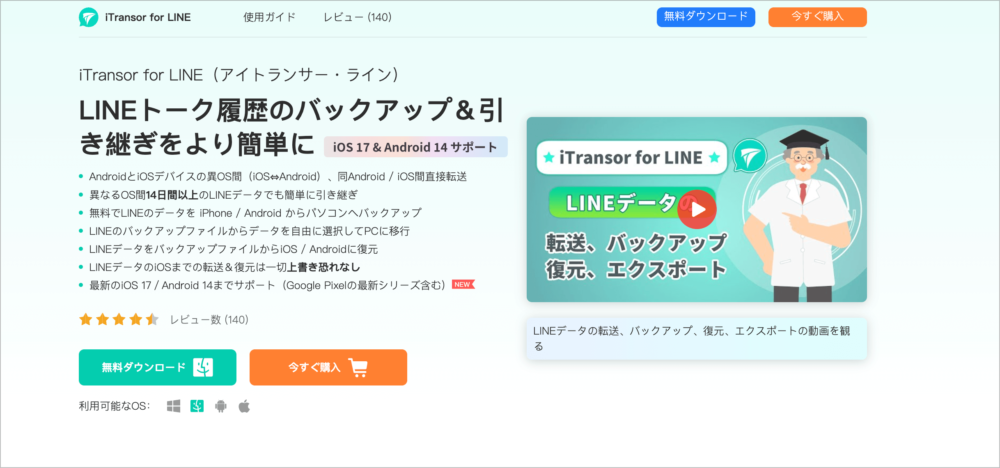
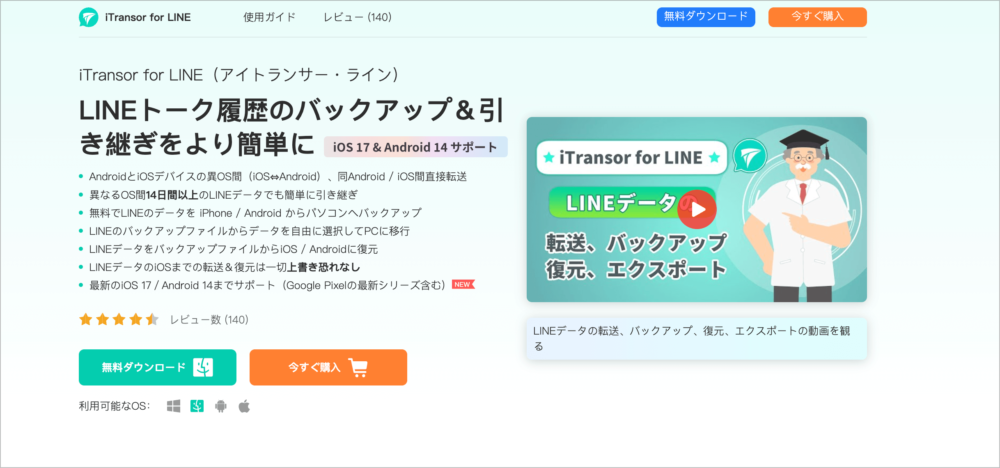
「iTransor for LINE」は、LINEデータのバックアップ、復元、そして移行をシンプルな操作できるツールです。
iOSとAndroidの両方に対応しており、直感的で使いやすいインターフェースになっています。このツールを使用することで、LINEのトーク履歴や画像、動画などのデータを安全にバックアップできます。
また、データの復元や移行も簡単に行えて、データをローカルに保存することで、クラウドサービスに頼ることなく、データを管理できます。
無料版 と 完全版の料金プラン
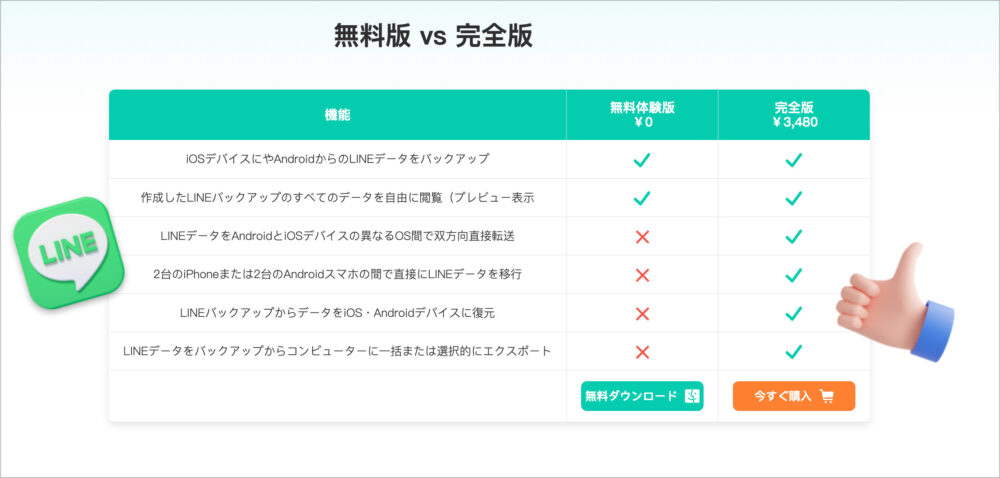
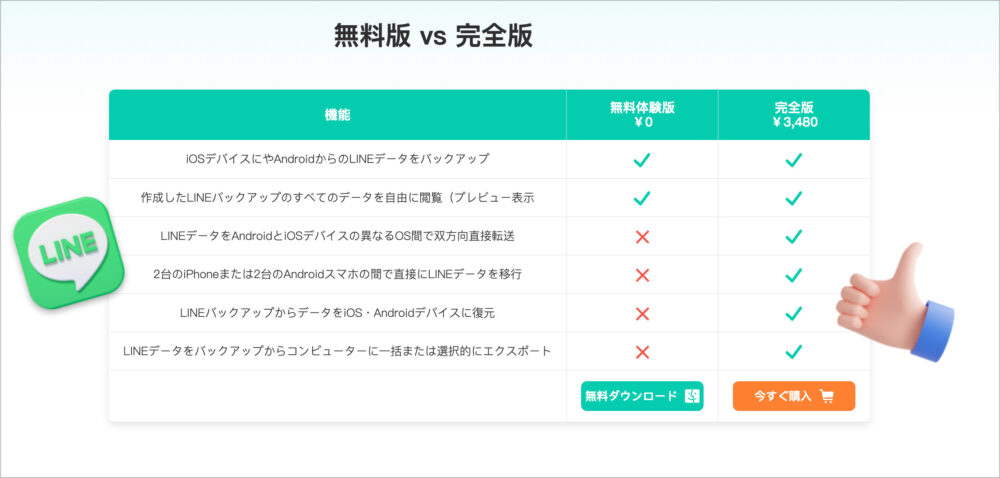
「iTransor for LINE」の料金プランは以下の通りになっています。
無料版でも基本的なバックアップと復元が可能ですが、より高度な機能や無制限の使用を望む場合は、有料版ライセンスを購入する必要があります。
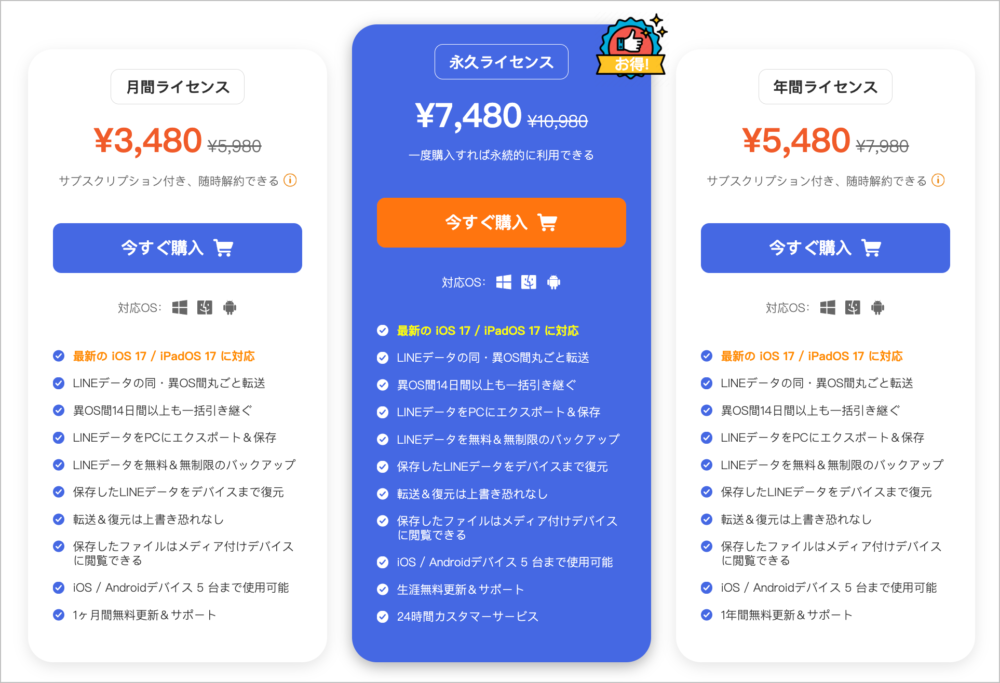
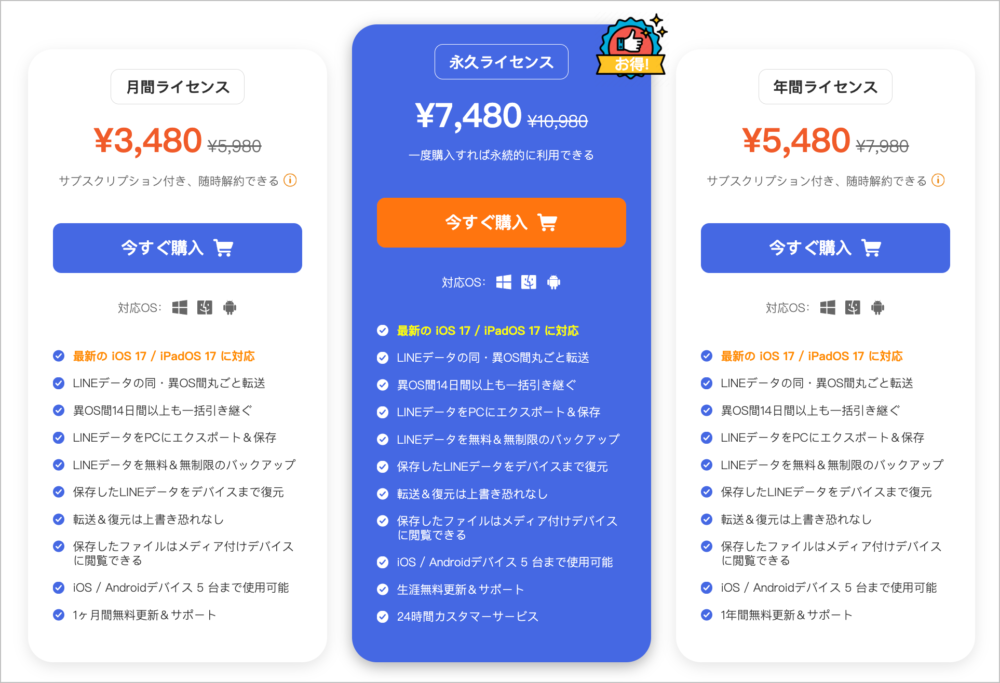
月額プランや年間プランでは、同様のバックアップ機能を使用することができます。買い切り型の永久ライセンスを選ぶことで、永続的に使用することが可能になります。あなたの使用頻度や予算に合わせた最適なプランを選びましょう!
| プラン | 機能 | 価格 |
|---|---|---|
| 月間ライセンス | 基本的なバックアップ機能 | 3,480円/月 |
| 年間ライセンス | 全機能アンロック、24時間カスタマーサポート | 5,480円/年 |
| 永久ライセンス | 全機能アンロック、24時間カスタマーサポート | 7,480円((買い切り型) |
おすすめとしては、ひとまず無料版を購入してみて、使用頻度に合わせて「月額プラン」→「年間プラン」の順に切り替えるのがオススメです。
初めから使う頻度が多いのがわかっているなら「永久ライセンス」が圧倒的にコスパがいいですよ!
「iTransor for LINE」の使い方について
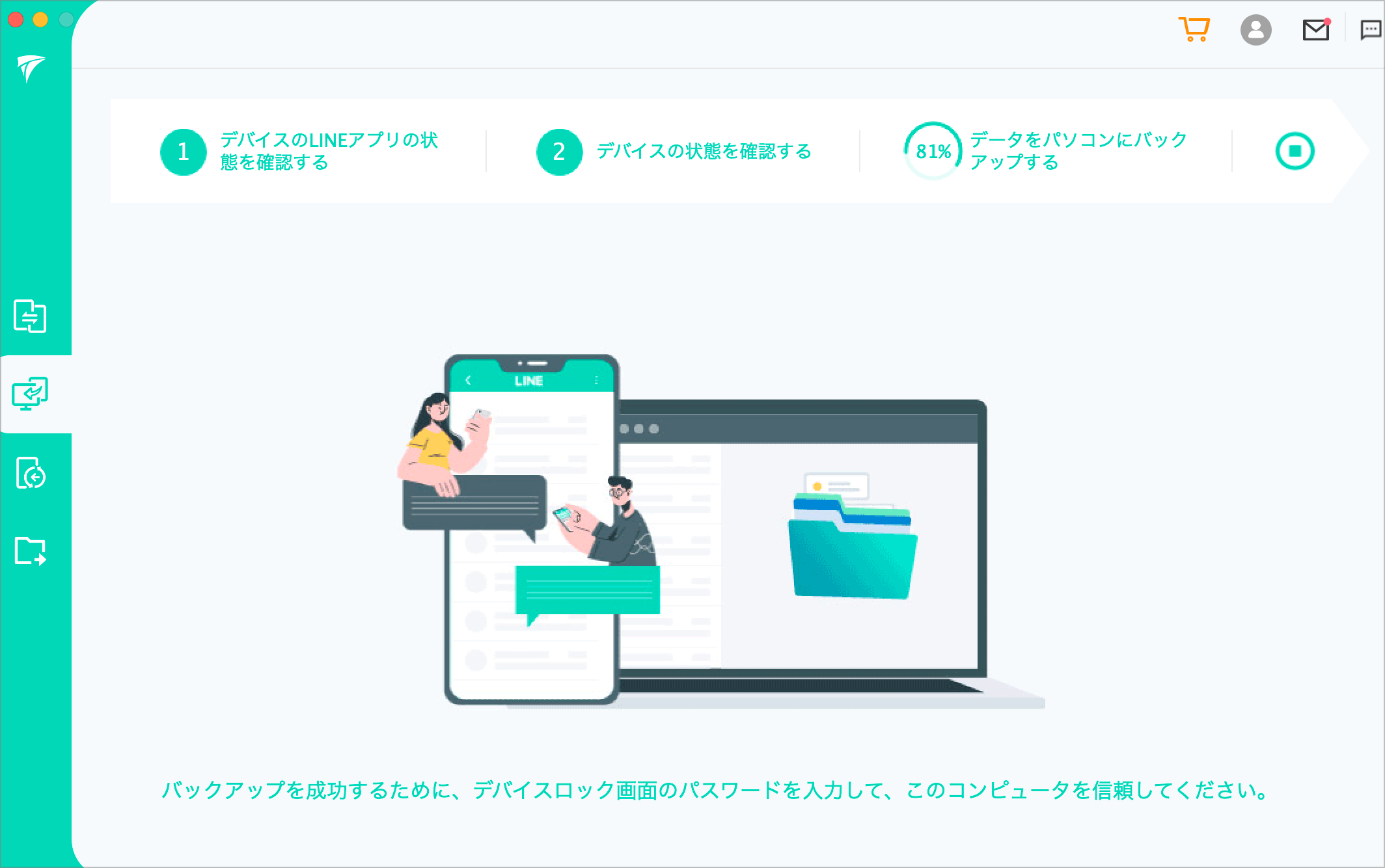
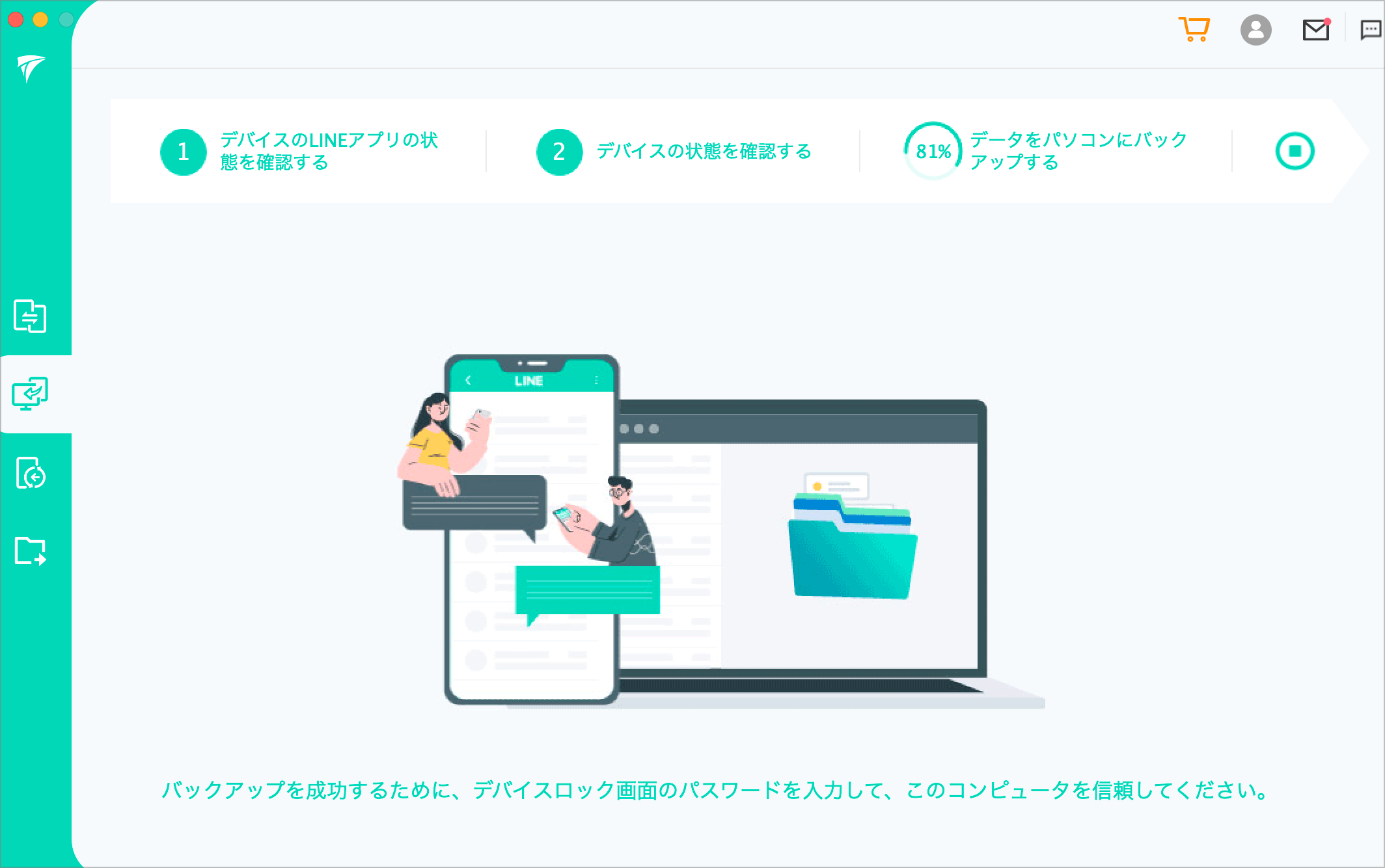
それでは、早速デバイスからLINEに残っているデータのバックアップ作業を行いましょう。
「iTransor for LINE」の使い方は非常にシンプルです。以下の手順に沿って作業を進めてみてください。
「iTransor for LINE」の使い方は以下の手順
- 「iTransor for LINE」をダウンロードとインストール
- ソフトを立ち上げるて、デバイスを接続
- バックアップ作業の開始
- バックアップしたデータの確認
step
1「iTransor for LINE」をダウンロードとインストール
まずは以下のリンクから、公式サイトよに移動して「無料ダウンロード」をクリックしてソフトのダウンロードとインストールの作業を完了させてください。
>>「iTransor for LINE」をダウンロードする
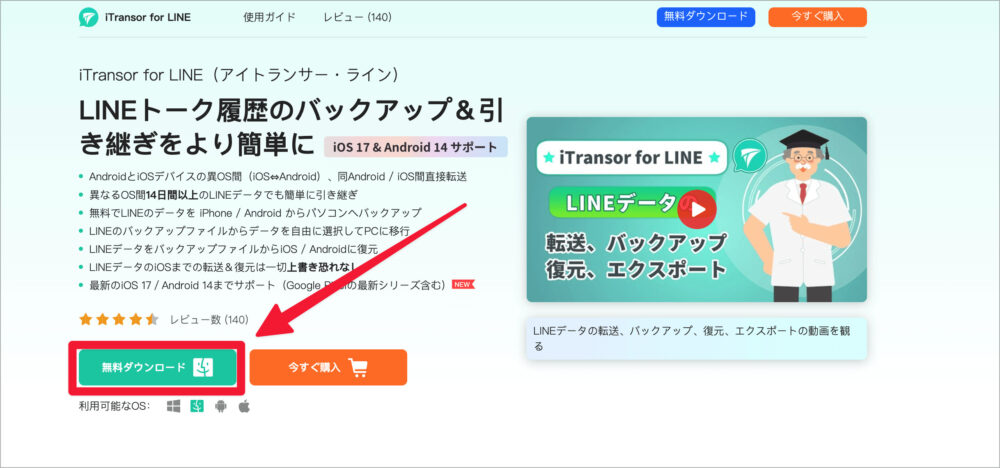
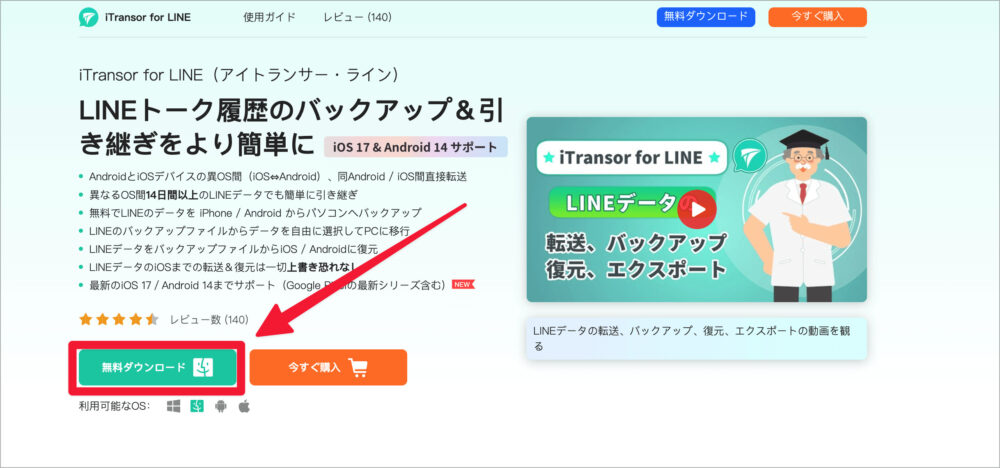
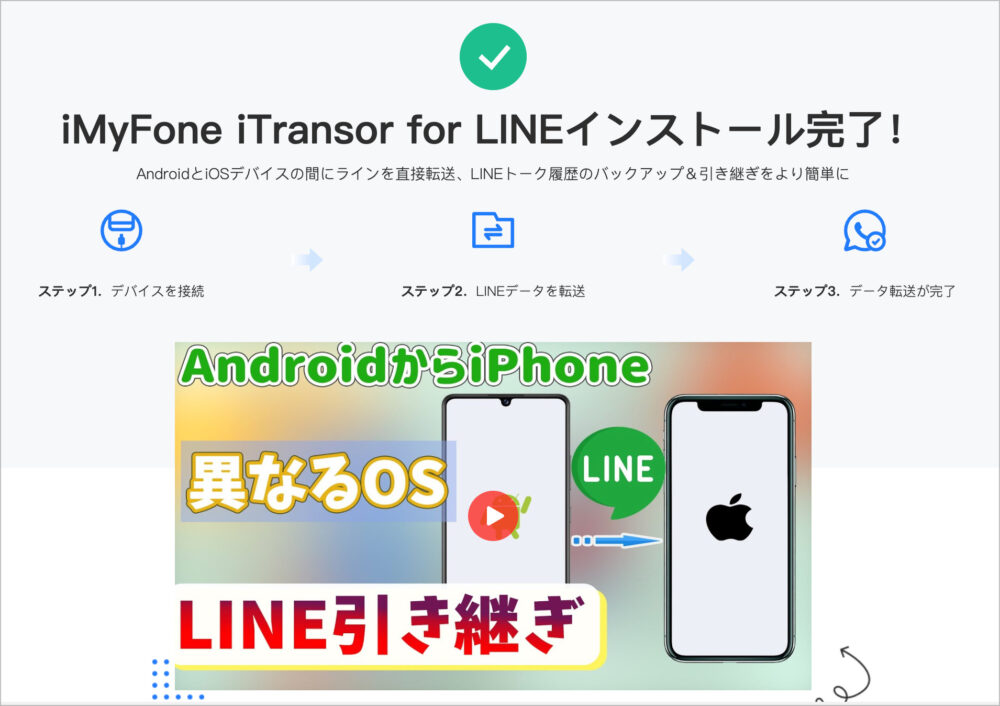
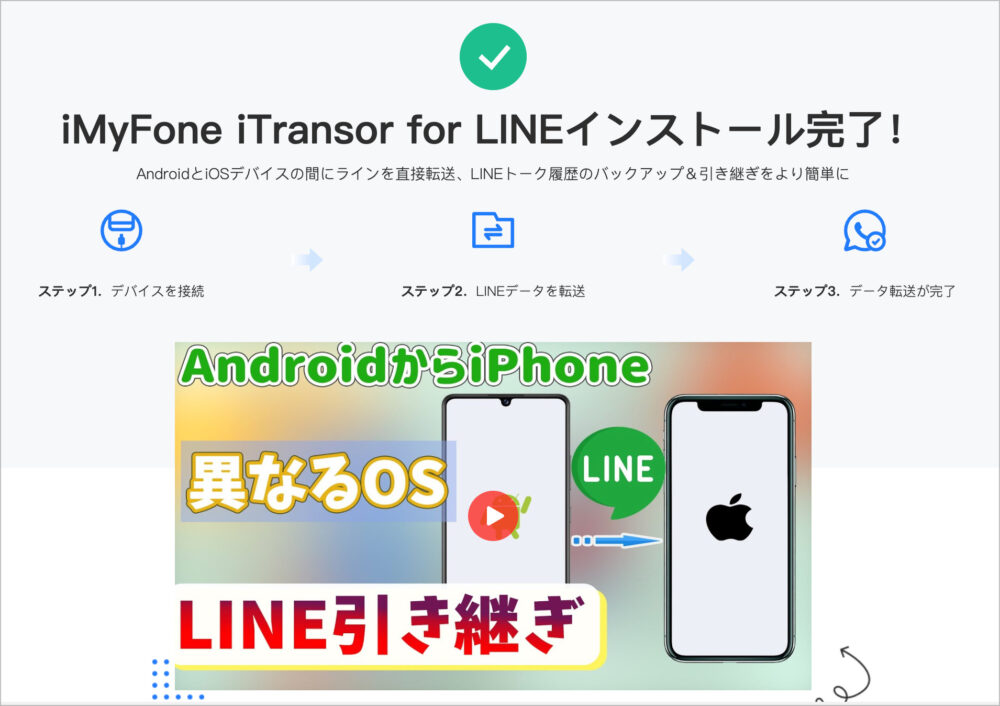
step
2ソフトを立ち上げるて、デバイスを接続
続いて、ダウンロードした「iTransor for LINE」 立ち上げて、対象のデバイスを接続します。デバイスが正しく接続されると以下のような画面になります。


step
3バックアップ作業の開始
接続が完了したら、あとはバックアップ作業を行います。データの転送方法には2種類あります。
- AndroidとiOS間でLINEデータを転送する場合
- AndroidやiOSから PC内にLINEデータを転送する場合
以上の方法があります。どちらの方法とデバイスの接続とバックアップの「スタート」を選択するだけで、作業が開始されます。
AndroidとiOS間でLINEデータを転送する場合
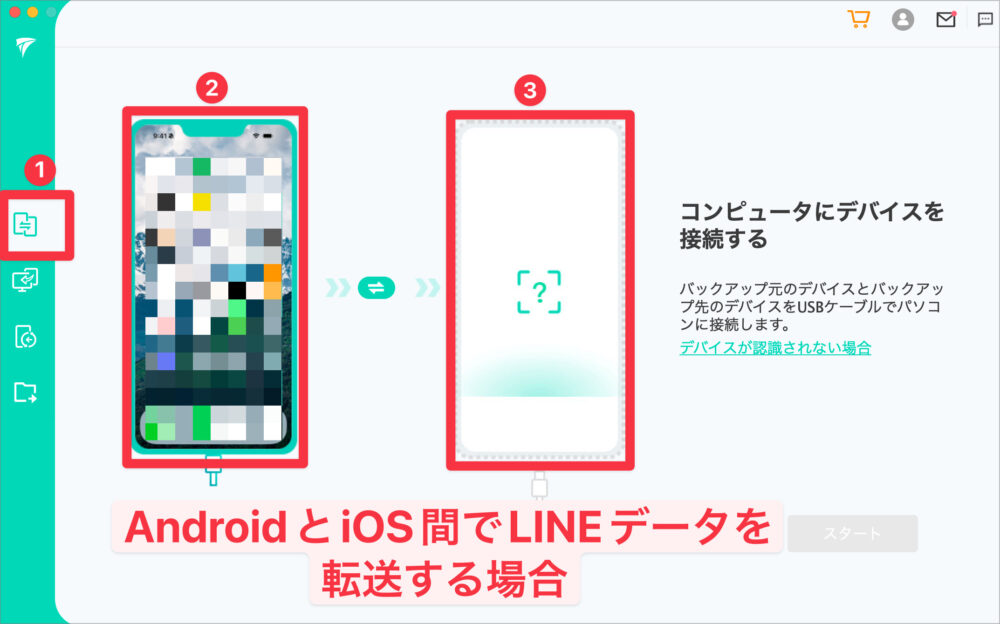
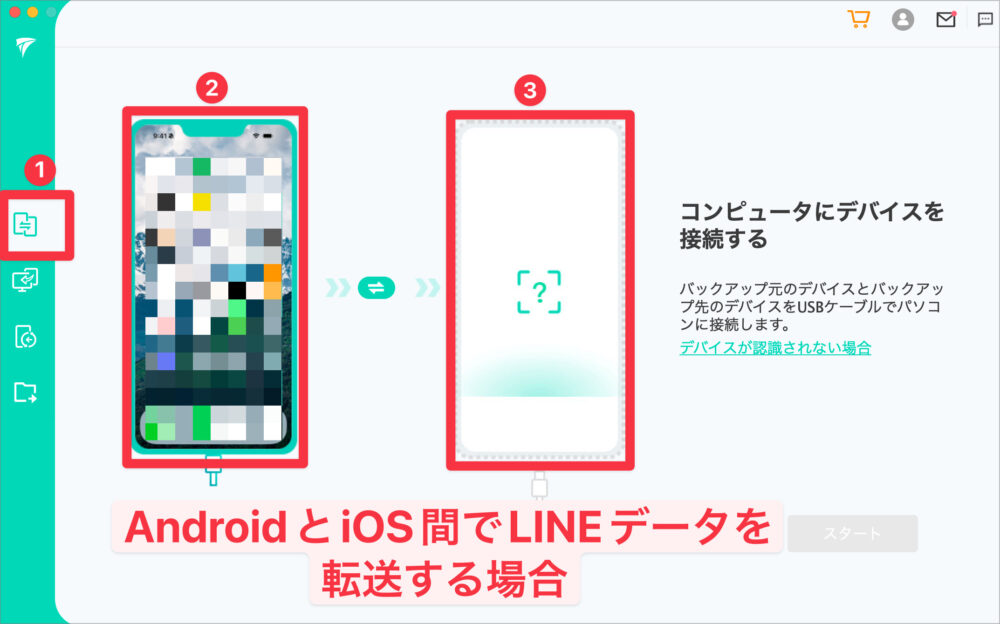
AndroidやiOSから PC内にLINEデータを転送する場合
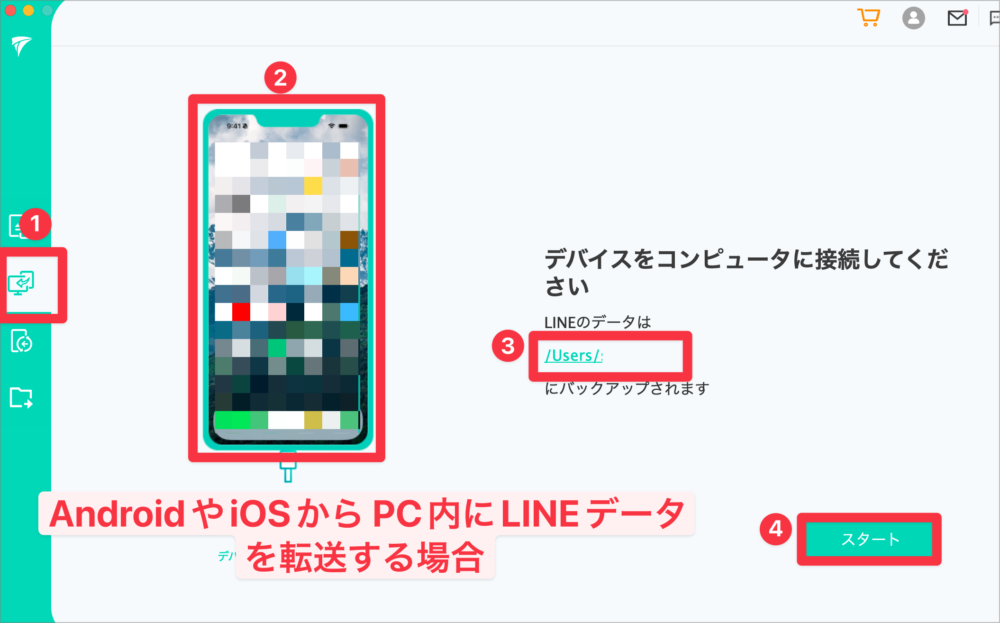
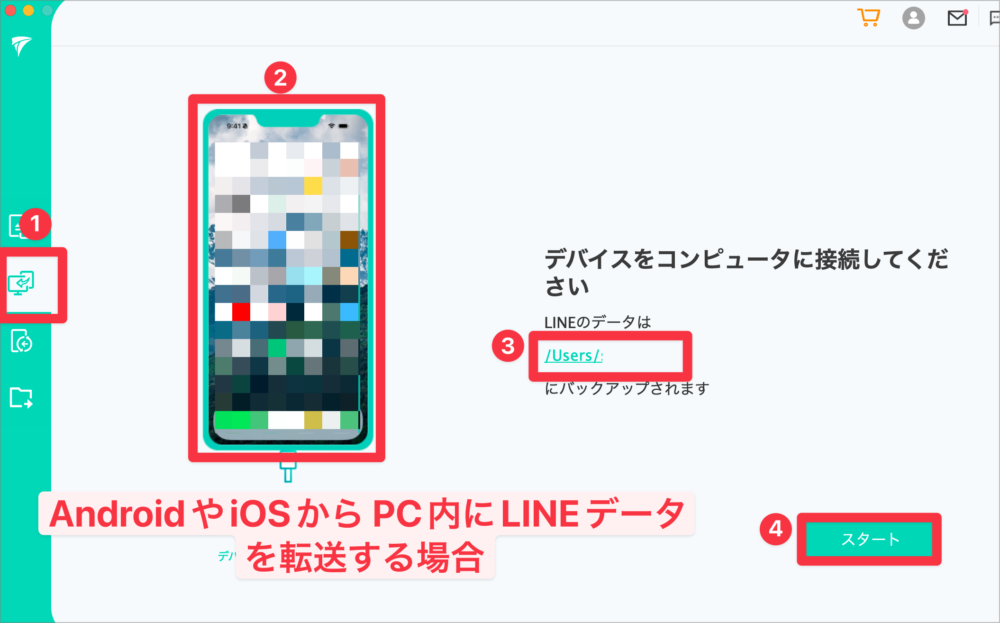
step
4バックアップしたデータの確認
バックアップが完了したら、バックアップが取れたデータの一覧を確認することができます。
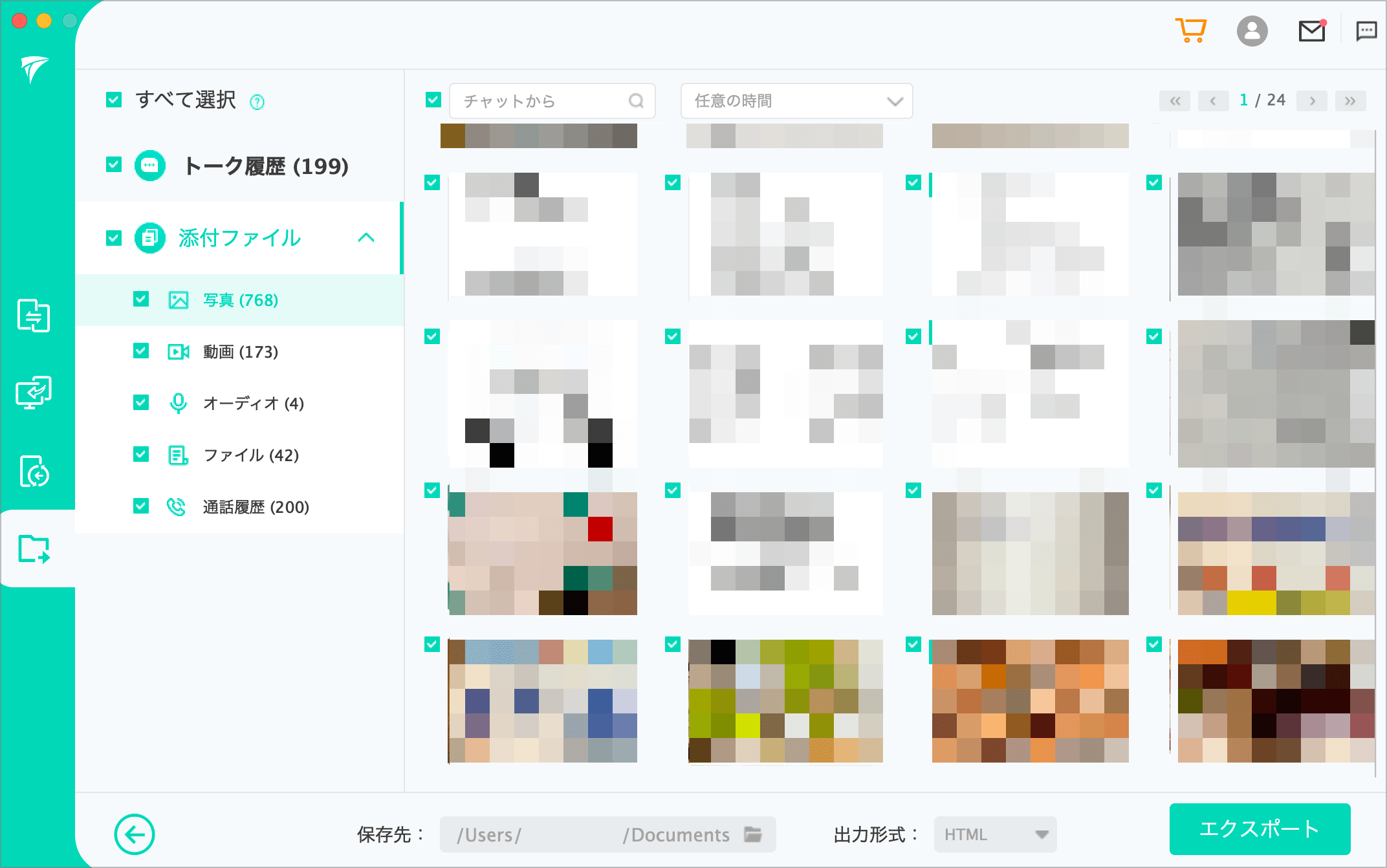
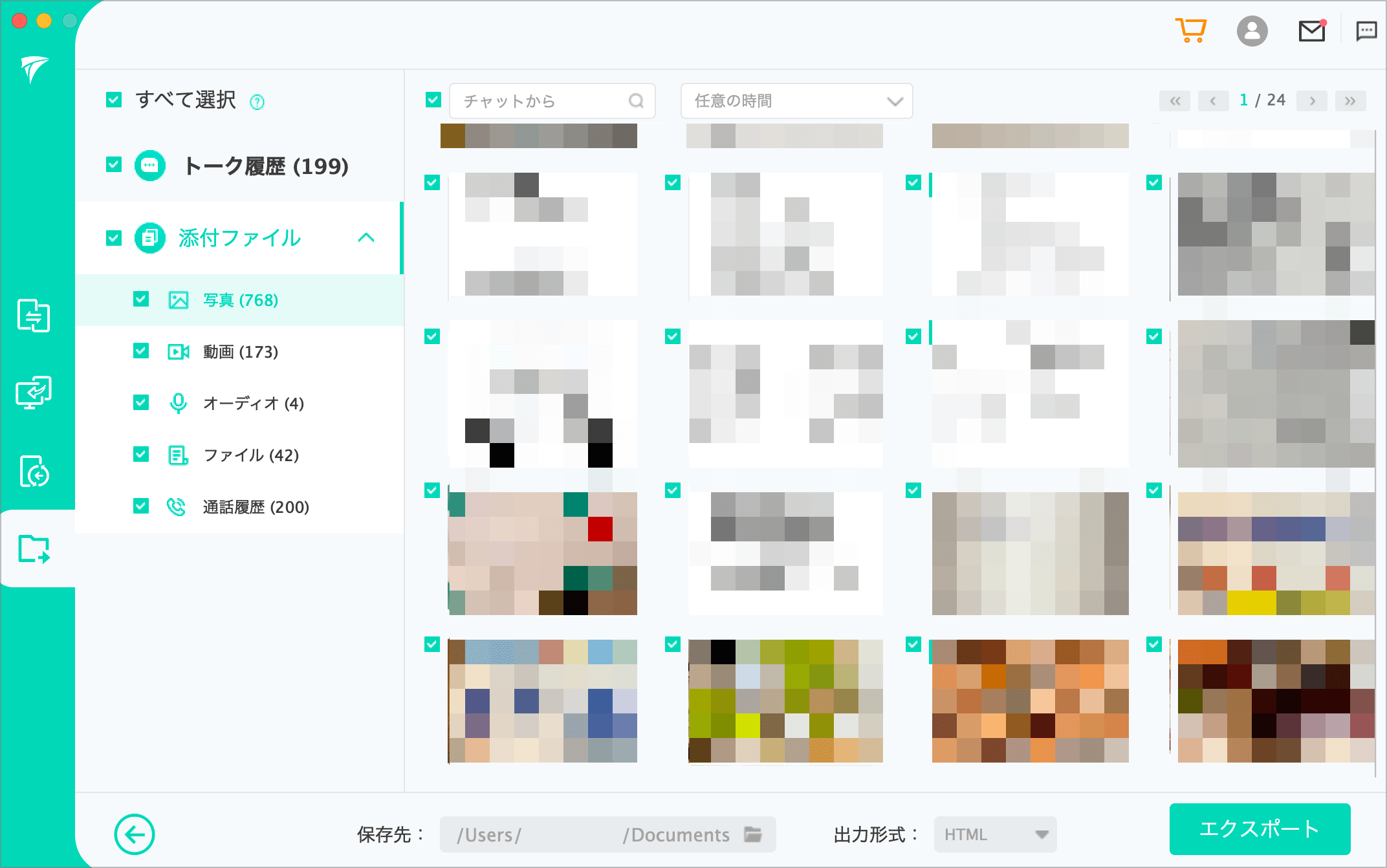
以上の作業で、LINEデータのバックアップを取り込む作業が完了です。
かなり直感的に操作できるインターフェイスなので、操作につまずくことなく作業が行えるかと思います。
「iTransor for LINE」を使う前の注意点
「iTransor for LINE」の使い方は簡単ですぐに作業が行えるかと思いますが、いくつかの注意点がありますので、確認しておきましょう。
注意点としては以下のポイントです。
- 十分な空き容量があること
- Wi-Fi環境での実行
- LINEアプリの必要な認証を済ませておく
どれも普段ご使用のユーザーにとっては、わざわざ準備していないかと思います。まずは、バックアップを始める前に、十分な空き容量があることを確認してください。
また、データ量が多い場合には、バックアップ作業の時間がかかることがありますので、Wi-Fi環境での実行がオススメです。事前にLINEアプリをインストールし、必要な認証を完了させておくことも忘れないようご注意ください。
「iTransor for LINE」を有料ライセンスに切り替えるには
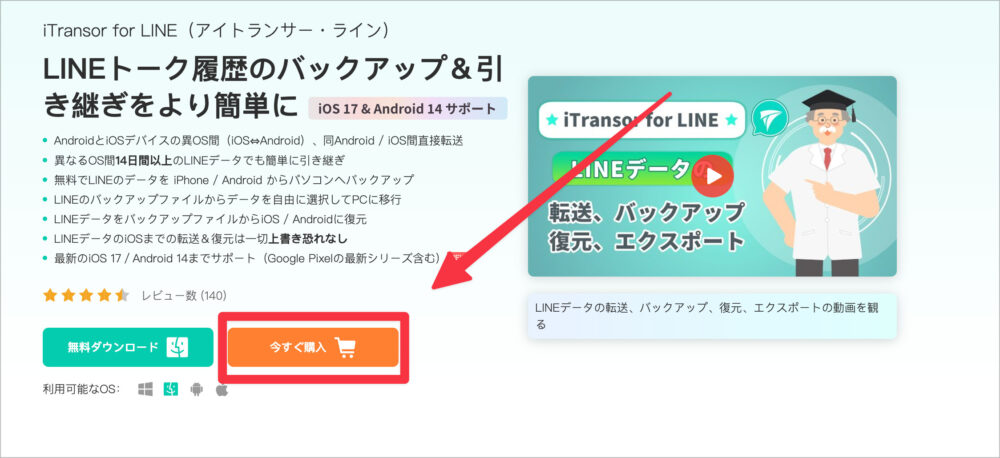
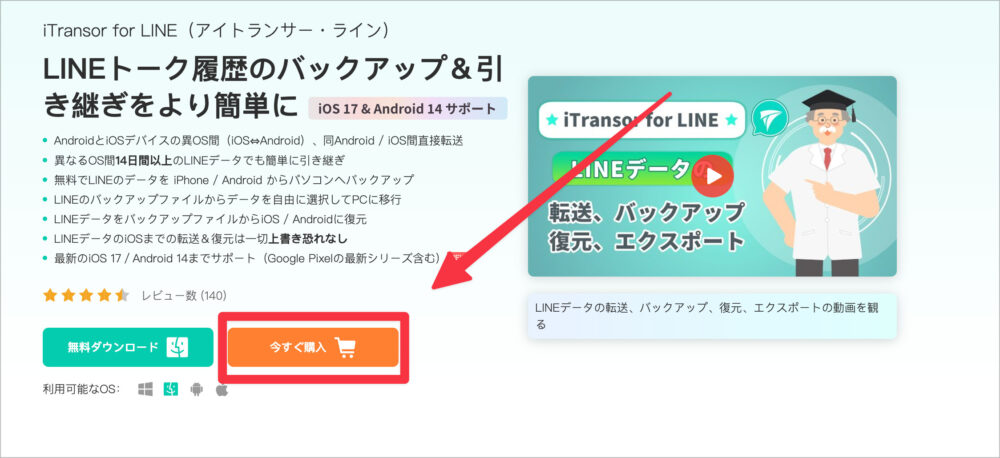
また、有料ライセンスを購入したい方は以下の公式サイトからライセンス購入を済ませてください。
公式サイトからライセンスコードが入手できたら、ソフトに読み込ませていきます。ソフト立ち上げた画面の右上のユーザーアイコンをタップし、以下の順番で入力していきます。
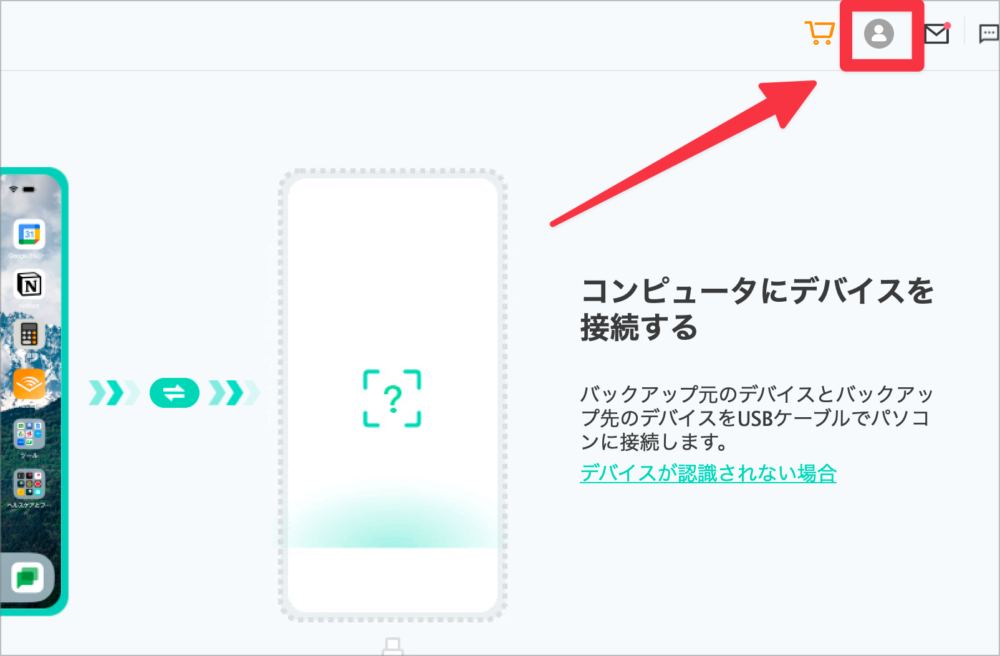
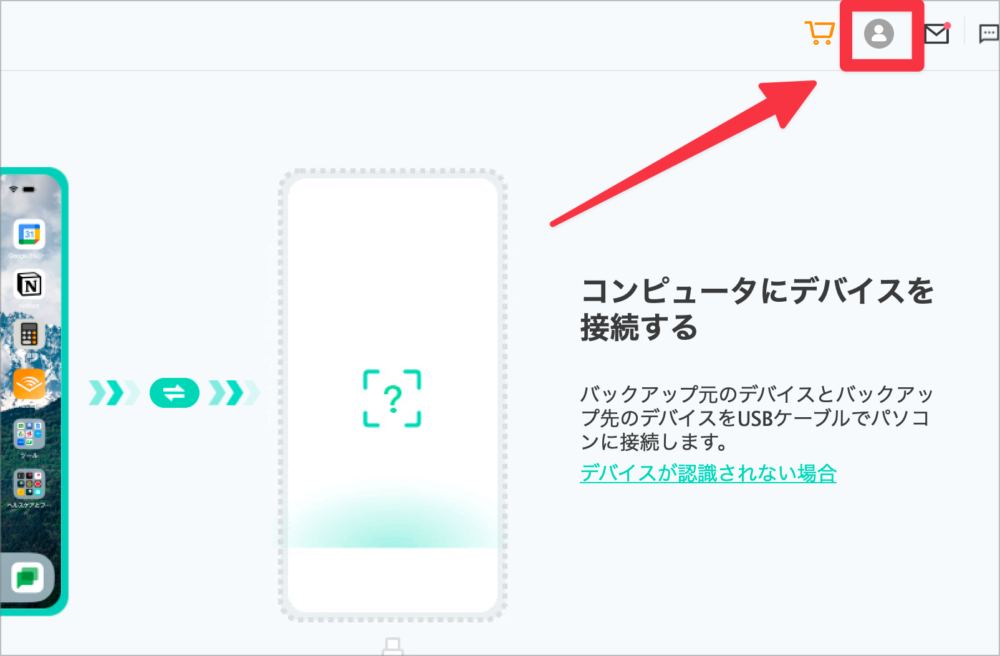


以下の図の項目に公式サイトよりアカウント登録したメールアドレスとパスワードを入力していきます。
入力が完了したら「ログイン」をクリックしてアカウントの認証作業を行います。
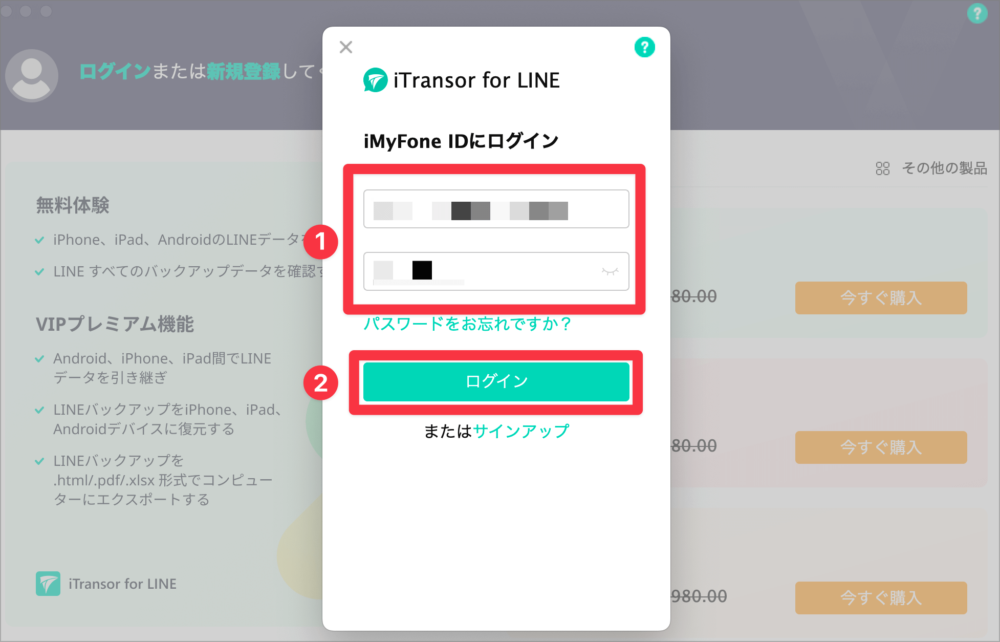
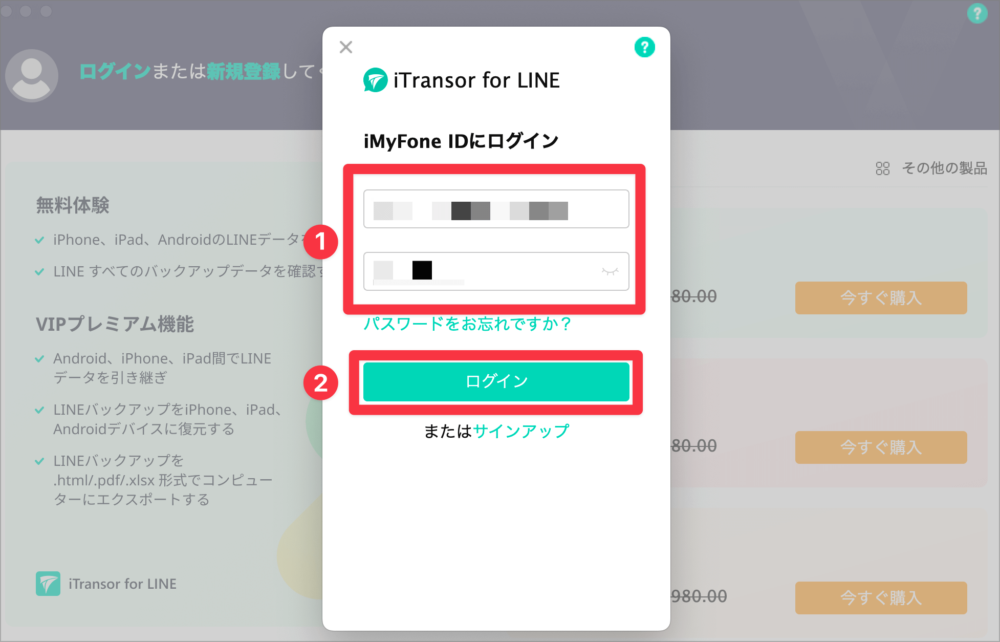
動員作業が完了したら、もう一度ユーザーのアイコン上にカーソルを合して、下の図のように「登録コード」をクリックして購入したライセンスコードを入力していきます。
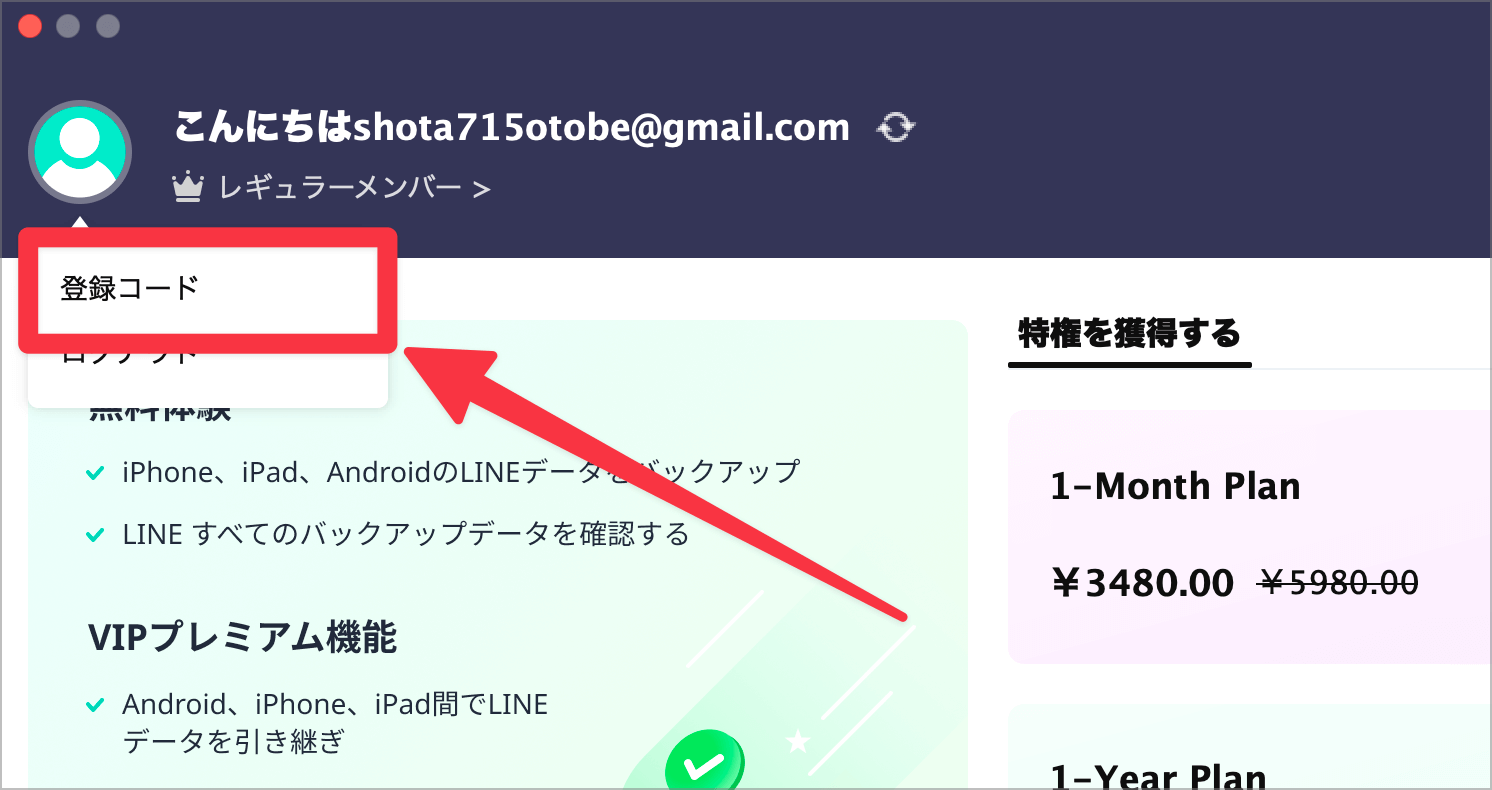
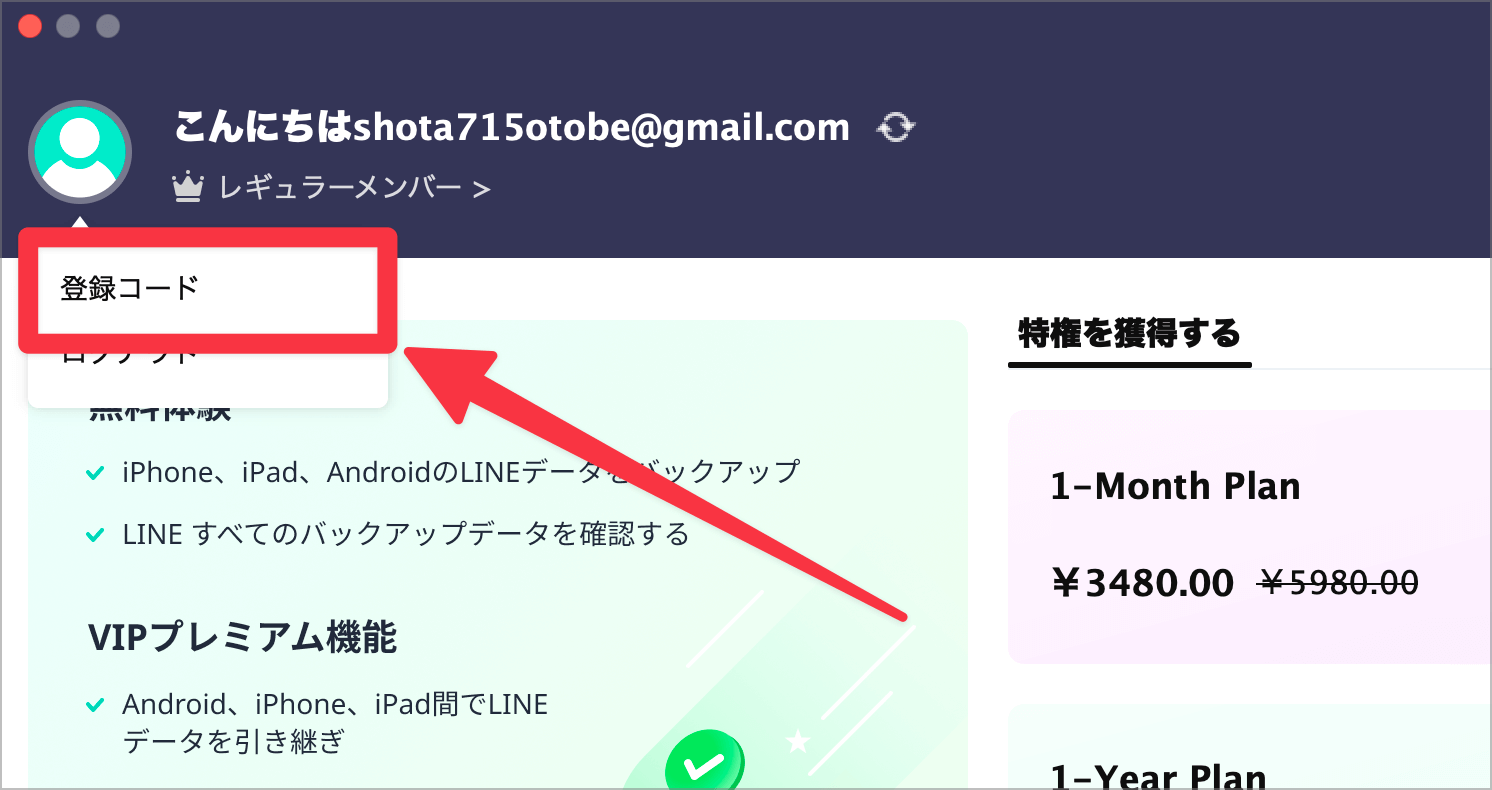
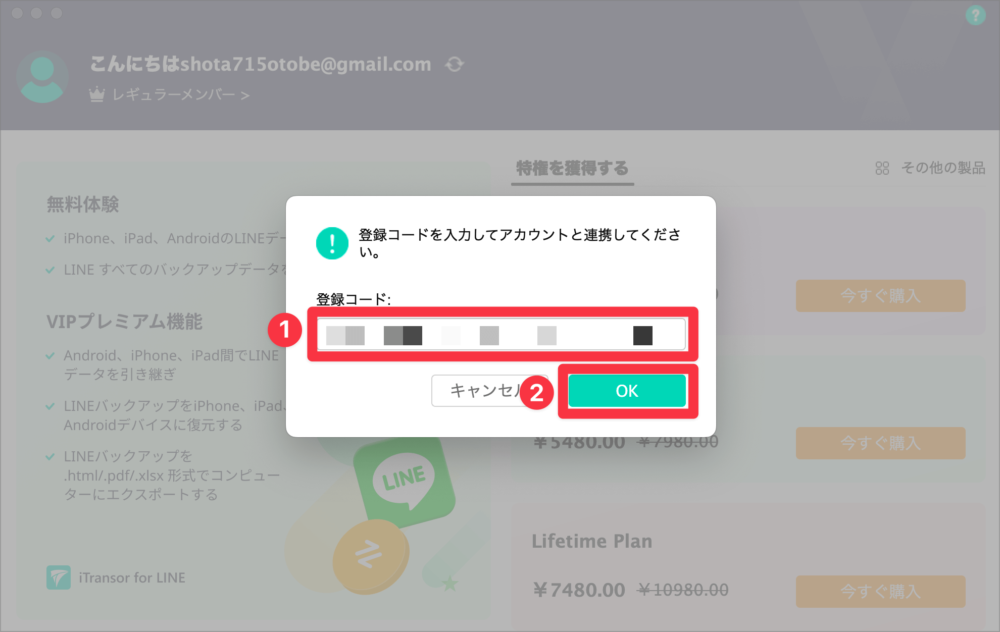
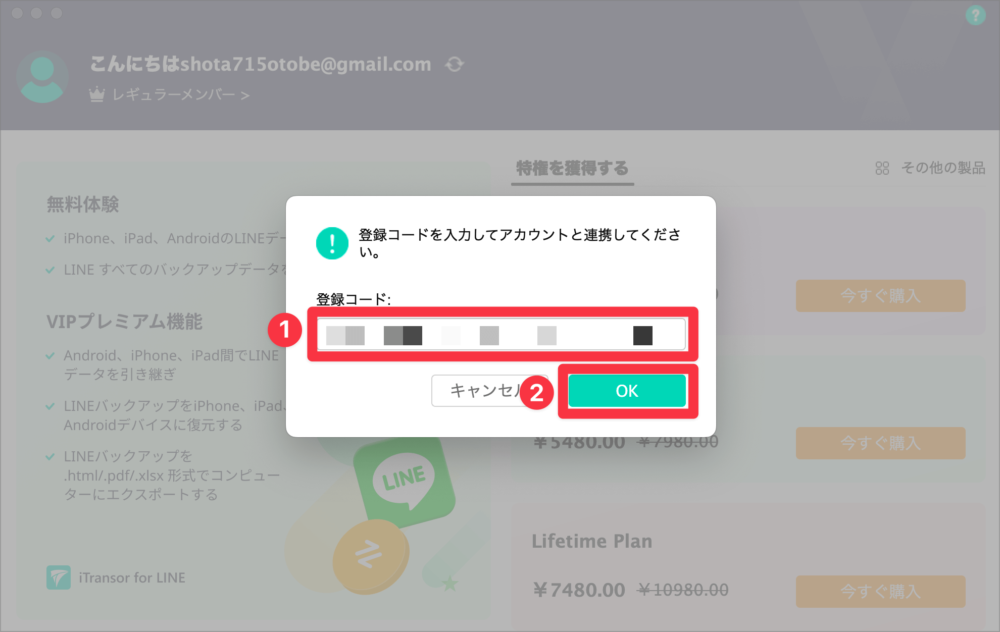
以上の作業で有料アカウントの登録が完了です。
有料のアカウントを購入したユーザーの方は、あらかじめこの作業を行っておくことをおすすめです!
評判と口コミについて
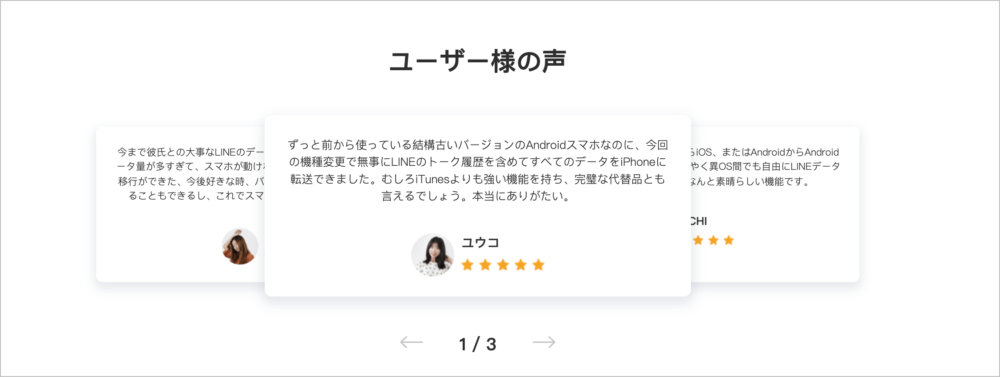
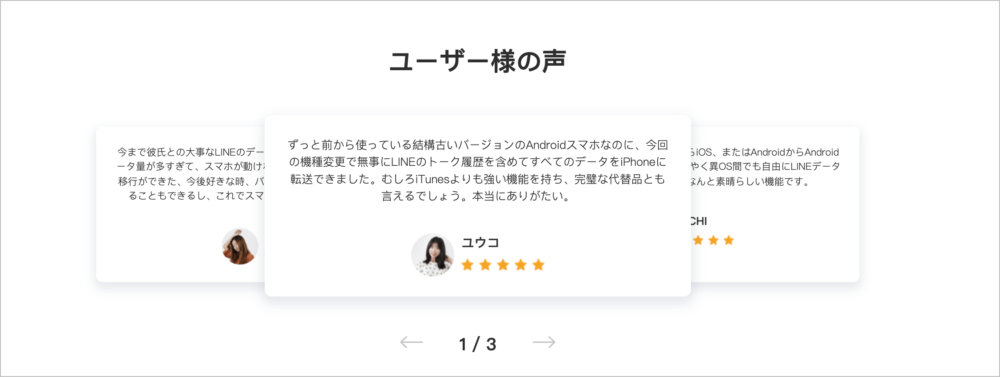
「iTransor for LINE」は、その使いやすさと信頼性で多くのユーザーから高い評価を受けています。特に、新しいスマホへの移行を控えている方々からの支持が厚く、複数の口コミも確認できました。
iPhoneからandroidにトーク移行してLite卒業しました!
iMyFone iTransor for LINEでやりました!— のぶ パソコン相談&iPhone&Android&IT系なんでも相談やってます! (@pasokon_soudan) January 28, 2022
iTransor for LINEが神すぎる。たった今、iPhoneからPixel 6へのトーク履歴を含むLINEのアカウント移行が完了!
— みそ汁は最後 (@RTdWAJmTcOpM4to) December 18, 2021
まとめ:LINEのバックアップはこれ!
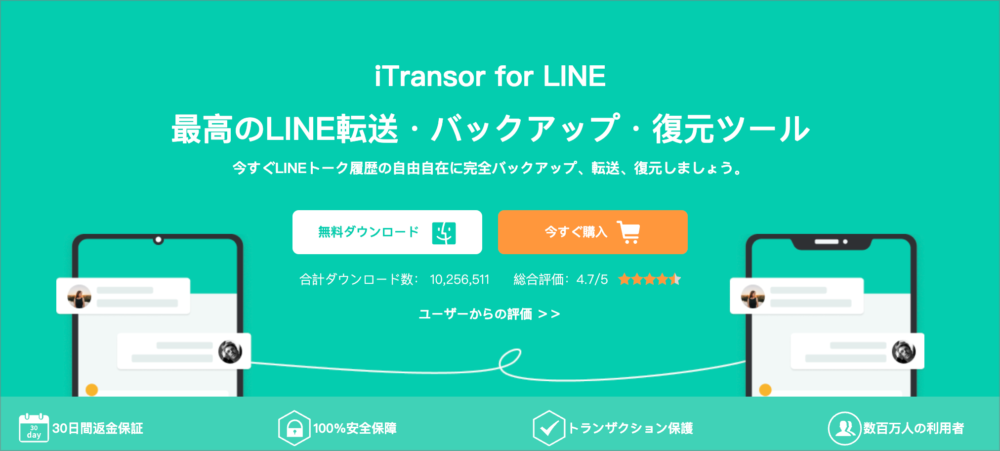
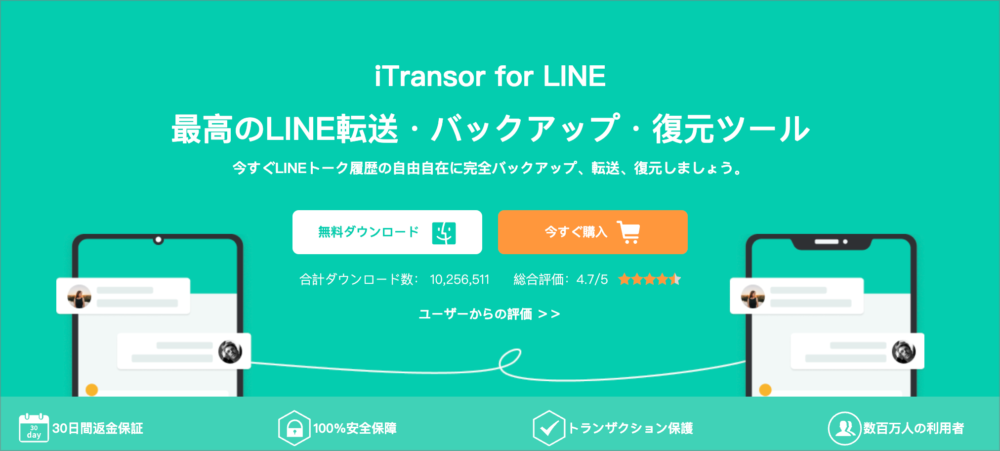
以上、「iTransor for LINE」を使って、LINEデータのバックアップと移行を簡単かつ安全に行うためのツールの解説でした。
新しいスマホへの移行を検討している方には、特におすすめになっています。大切なデータのバックアップには是非このツールを活用してみてください。
この記事を読んで、さらにITやAIに関する知識を深めたいと思われた方は、本ブログ「ルーティンラボ」でさらに多くの情報を参考にしてみてください。


